Topp bästa gratis och betalda Syslog Server-programvara för Windows

Syslog Server är en viktig del av en IT-administratörs arsenal, särskilt när det gäller att hantera händelseloggar på en centraliserad plats.
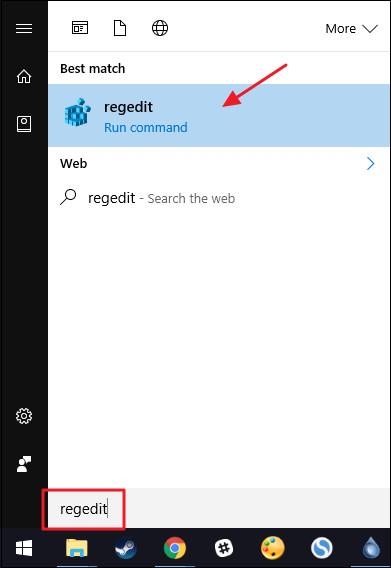
Normalt, varje gång du skapar en ny genväg på din Windows-dator, kommer Windows automatiskt att lägga till " - Genväg " i slutet av genvägsfilnamnet. Ibland får detta användare att känna sig obekväma och förstör genvägens estetik. I artikeln nedan kommer Wiki.SpaceDesktop att visa dig hur du stoppar Windows från att lägga till " - Genväg " till genvägsfilnamnet.
Dessutom kan läsare hänvisa till hur man tar bort eller ändrar pilen på genvägsikonen för Windows 7,8 och 10 här .
1. Redigera registret manuellt
För att ta bort texten "- Genväg" på Windows-datorer från Windows Vista till Windows 10, kan du redigera inställningarna i Windows-registret manuellt.
Notera:
Registereditorn är ett ganska kraftfullt verktyg och har en inverkan på systemet. Därför bör du säkerhetskopiera Registereditorn för att förhindra att dåliga situationer uppstår under processen att redigera Registereditorn.
Öppna först Registereditorn genom att ange regedit i sökrutan på Start-menyn och tryck sedan på Enter. Om ett UAC-fönster visas på skärmen klickar du på Ja för att tillåta ändringar på din dator.
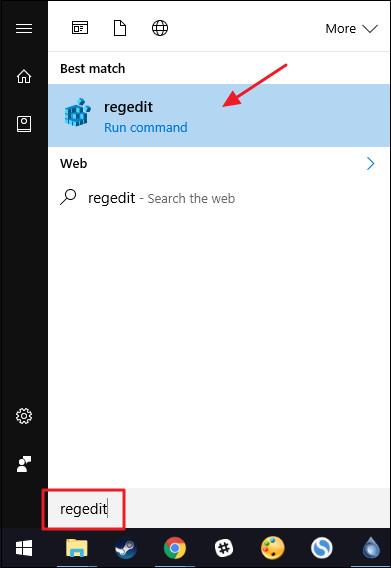
I fönstret Registerredigerare, navigera till nyckeln:
HKEY_CURRENT_USER\SOFTWARE\Microsoft\Windows\CurrentVersion\Explorer
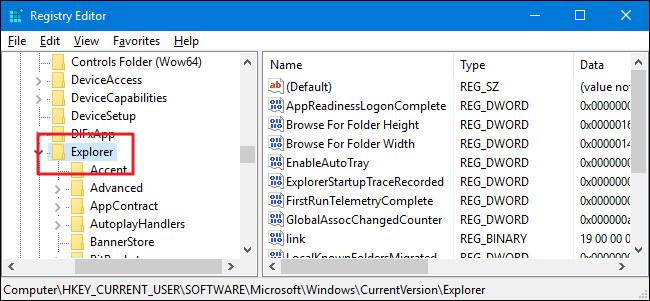
I den högra rutan, scrolla ner och hitta värdet som heter "länk". Om du inte ser värdet måste du skapa ett nytt värde genom att högerklicka på Utforskaren => Nytt => Binärt värde och namnge det nya värdet "länk".
När du har hittat värdet eller skapat det dubbelklickar du på det för att öppna fönstret Egenskaper. Ersätt det aktuella värdet med " 00 00 00 00 " i ramen för värdedata .
Slutligen startar du om din dator eller loggar ut och loggar in igen för att slutföra ändringsprocessen. Du kan kontrollera genom att skapa en ny genväg, Windows visar inte längre texten "- Genväg".
Om du vill ändra de ursprungliga inställningarna, följ samma steg och radera värdelänken och du är klar.
2. Använd det förredigerade registret
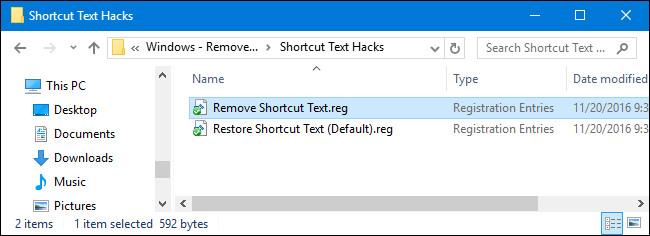
Om du inte vill redigera registret manuellt kan du använda den inbyggda registerredigeraren för att ta bort texten " - Genväg ".
Ladda ner Shortcut Text Hacks till din dator och installera.
Ladda ner Shortcut Text Hacks till din enhet och installera här.
Efter att nedladdningsprocessen är klar, fortsätt att extrahera Zip Shortcut Text Hacks-filen. Du kommer nu att se två filer med namnet Ta bort genvägstext och Återställ genvägstext (standard).
Dubbelklicka på filen Ta bort genvägstext för att ta bort texten " - Genväg ". Och dubbelklicka på filen Återställ genvägstext (standard) för att återställa texten " - Genväg ".
Se några fler artiklar nedan:
Lycka till!
Syslog Server är en viktig del av en IT-administratörs arsenal, särskilt när det gäller att hantera händelseloggar på en centraliserad plats.
Fel 524: En timeout inträffade är en Cloudflare-specifik HTTP-statuskod som indikerar att anslutningen till servern stängdes på grund av en timeout.
Felkod 0x80070570 är ett vanligt felmeddelande på datorer, bärbara datorer och surfplattor som kör operativsystemet Windows 10. Det visas dock även på datorer som kör Windows 8.1, Windows 8, Windows 7 eller tidigare.
Blue screen of death-fel BSOD PAGE_FAULT_IN_NONPAGED_AREA eller STOP 0x00000050 är ett fel som ofta uppstår efter installation av en hårdvarudrivrutin, eller efter installation eller uppdatering av en ny programvara och i vissa fall är orsaken att felet beror på en korrupt NTFS-partition.
Video Scheduler Internal Error är också ett dödligt blåskärmsfel, det här felet uppstår ofta på Windows 10 och Windows 8.1. Den här artikeln visar dig några sätt att åtgärda det här felet.
För att få Windows 10 att starta snabbare och minska starttiden, nedan är stegen du måste följa för att ta bort Epic från Windows Startup och förhindra Epic Launcher från att starta med Windows 10.
Du bör inte spara filer på skrivbordet. Det finns bättre sätt att lagra datorfiler och hålla ordning på skrivbordet. Följande artikel kommer att visa dig mer effektiva platser att spara filer på Windows 10.
Oavsett orsaken, ibland måste du justera skärmens ljusstyrka för att passa olika ljusförhållanden och syften. Om du behöver observera detaljerna i en bild eller titta på en film måste du öka ljusstyrkan. Omvänt kanske du också vill sänka ljusstyrkan för att skydda din bärbara dators batteri.
Vaknar din dator slumpmässigt och poppar upp ett fönster som säger "Söker efter uppdateringar"? Vanligtvis beror detta på programmet MoUSOCoreWorker.exe - en Microsoft-uppgift som hjälper till att koordinera installationen av Windows-uppdateringar.
Den här artikeln förklarar hur man använder PuTTY-terminalfönstret i Windows, hur man konfigurerar PuTTY, hur man skapar och sparar konfigurationer och vilka konfigurationsalternativ som ska ändras.








